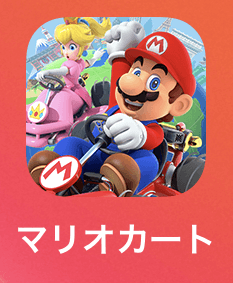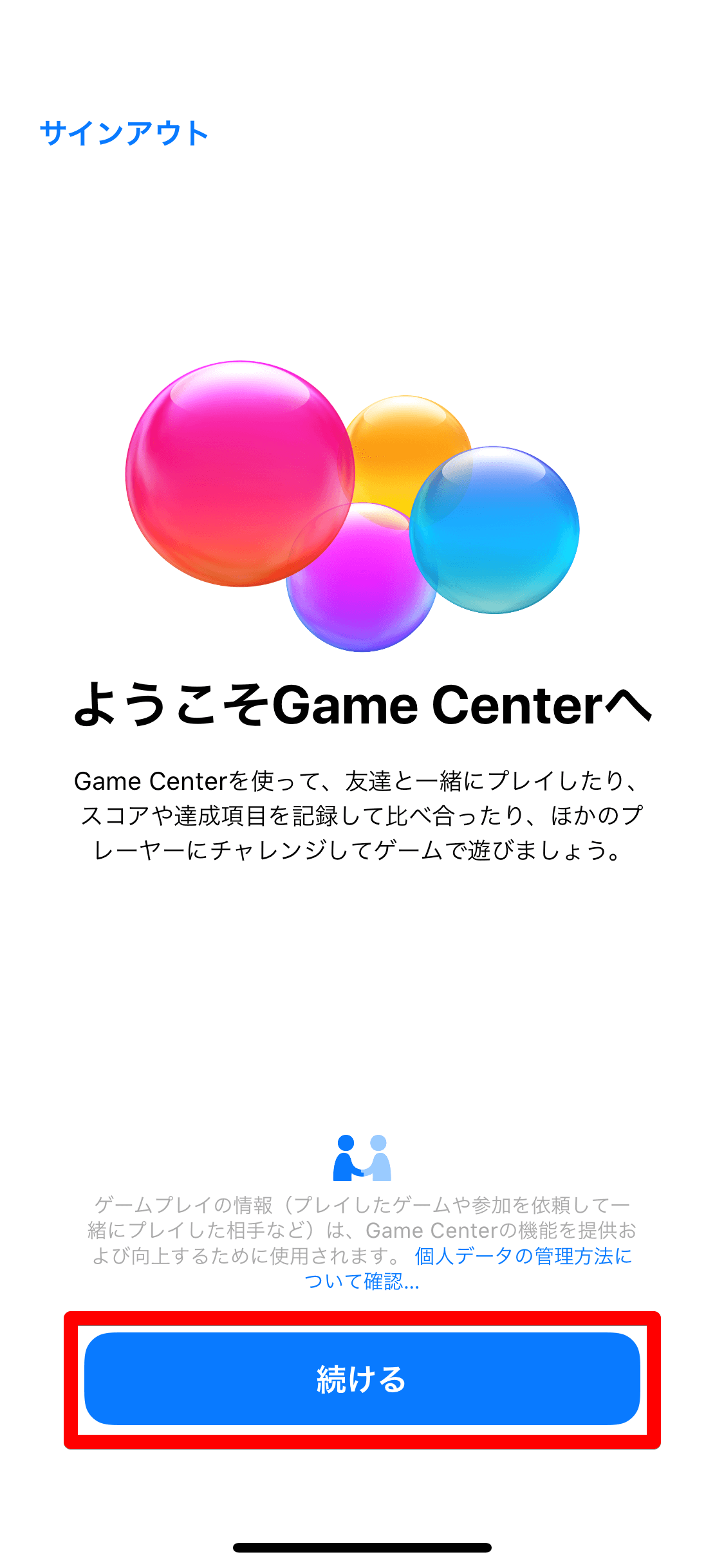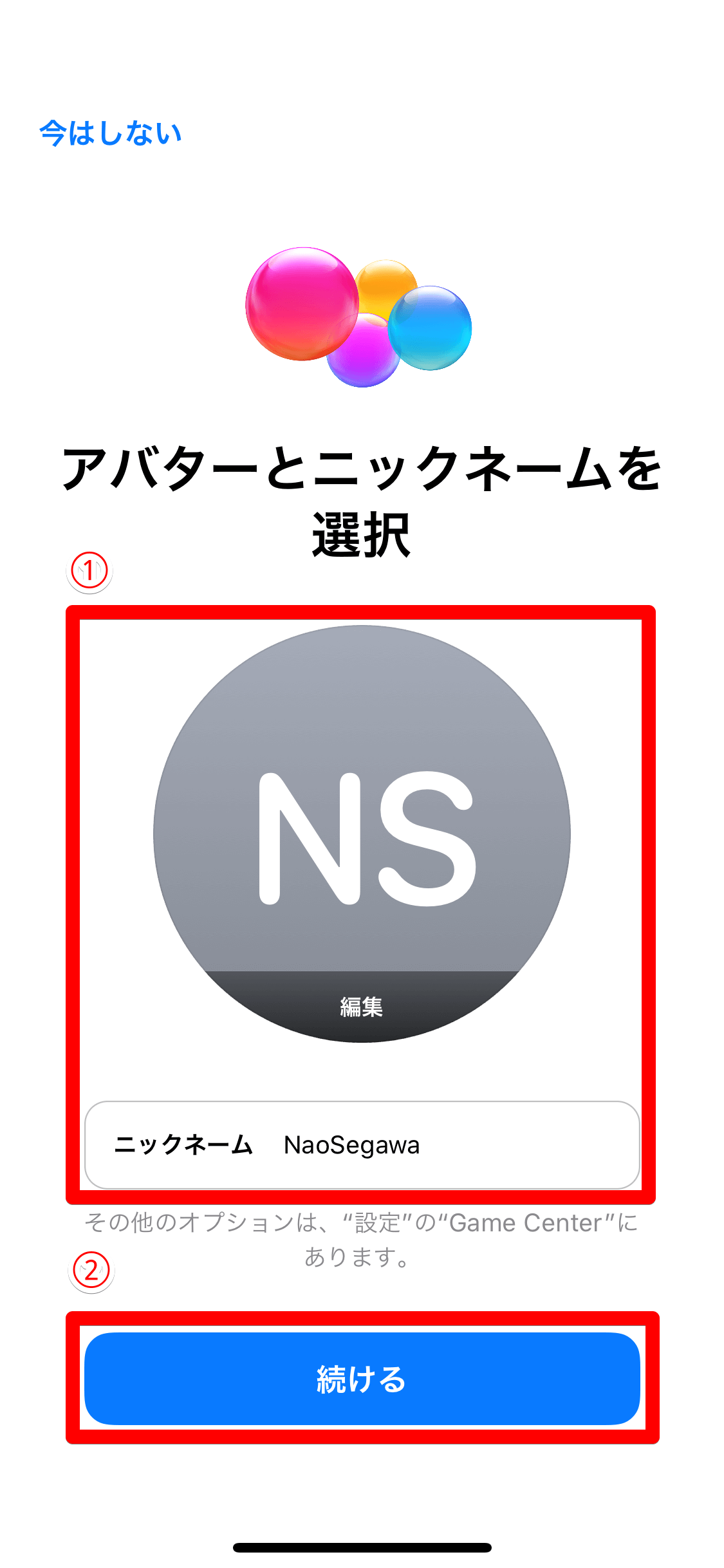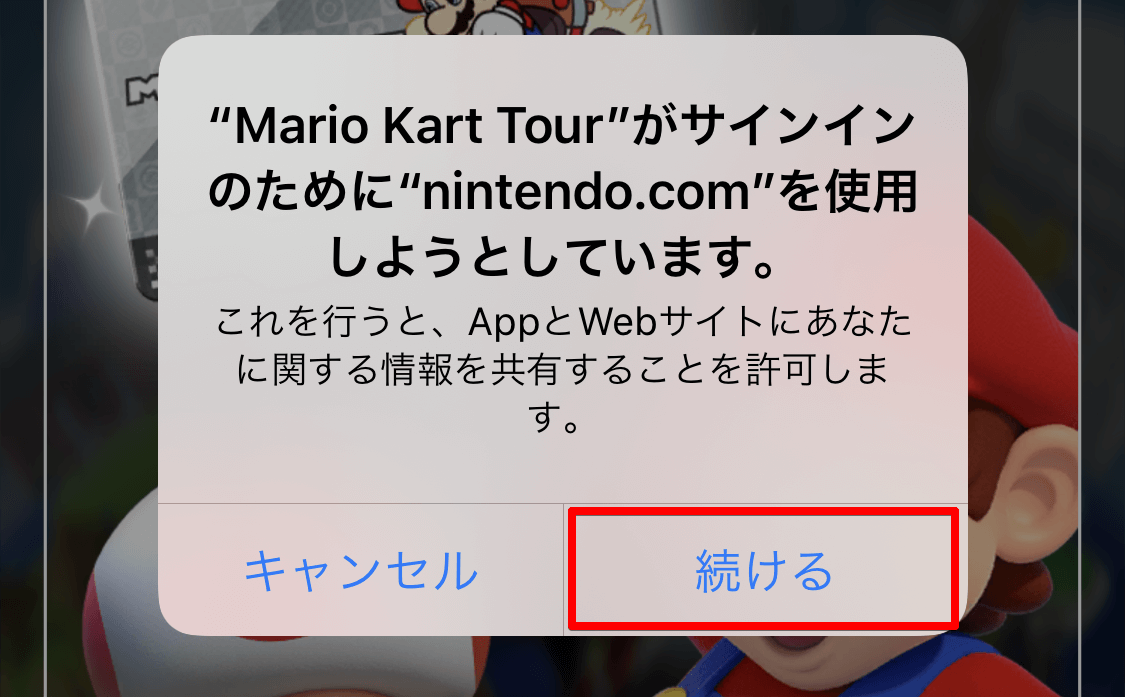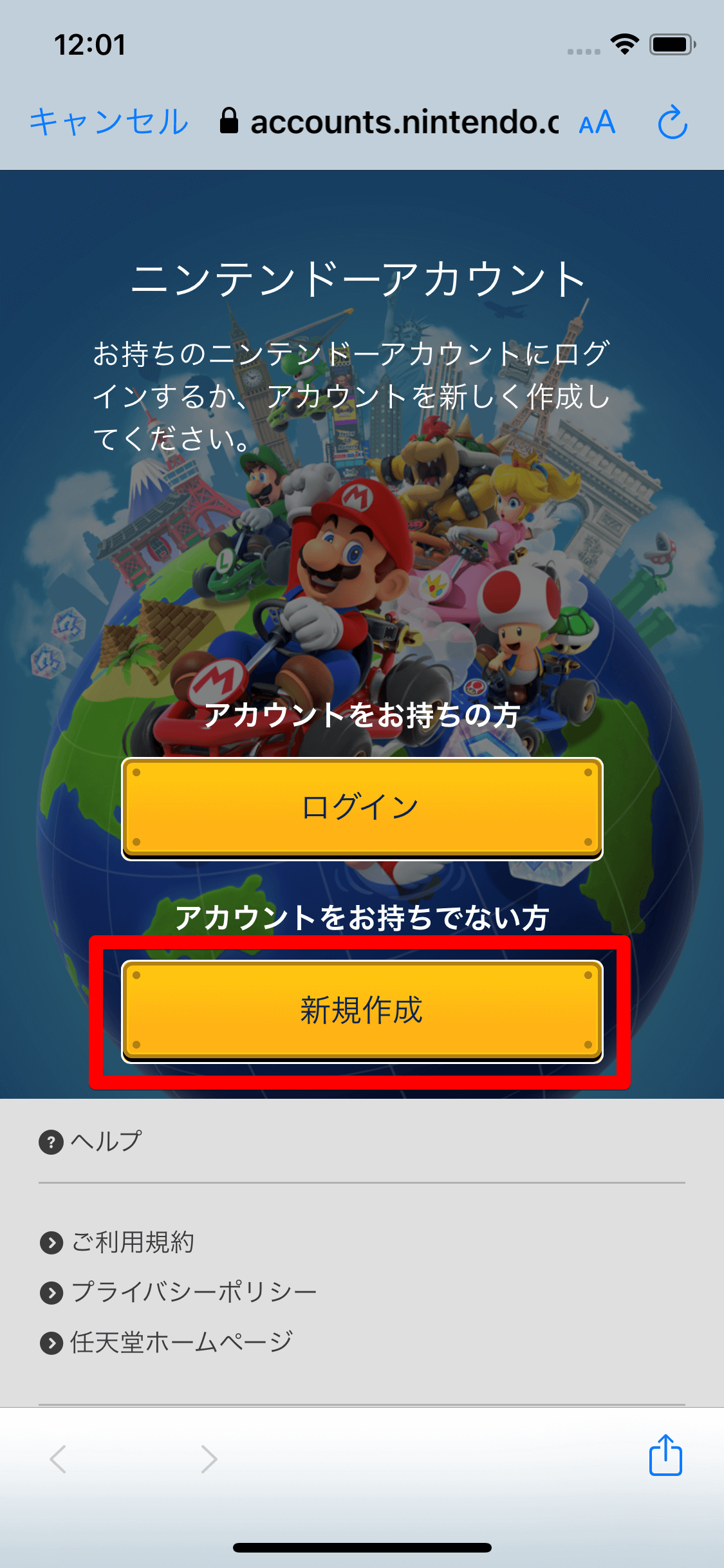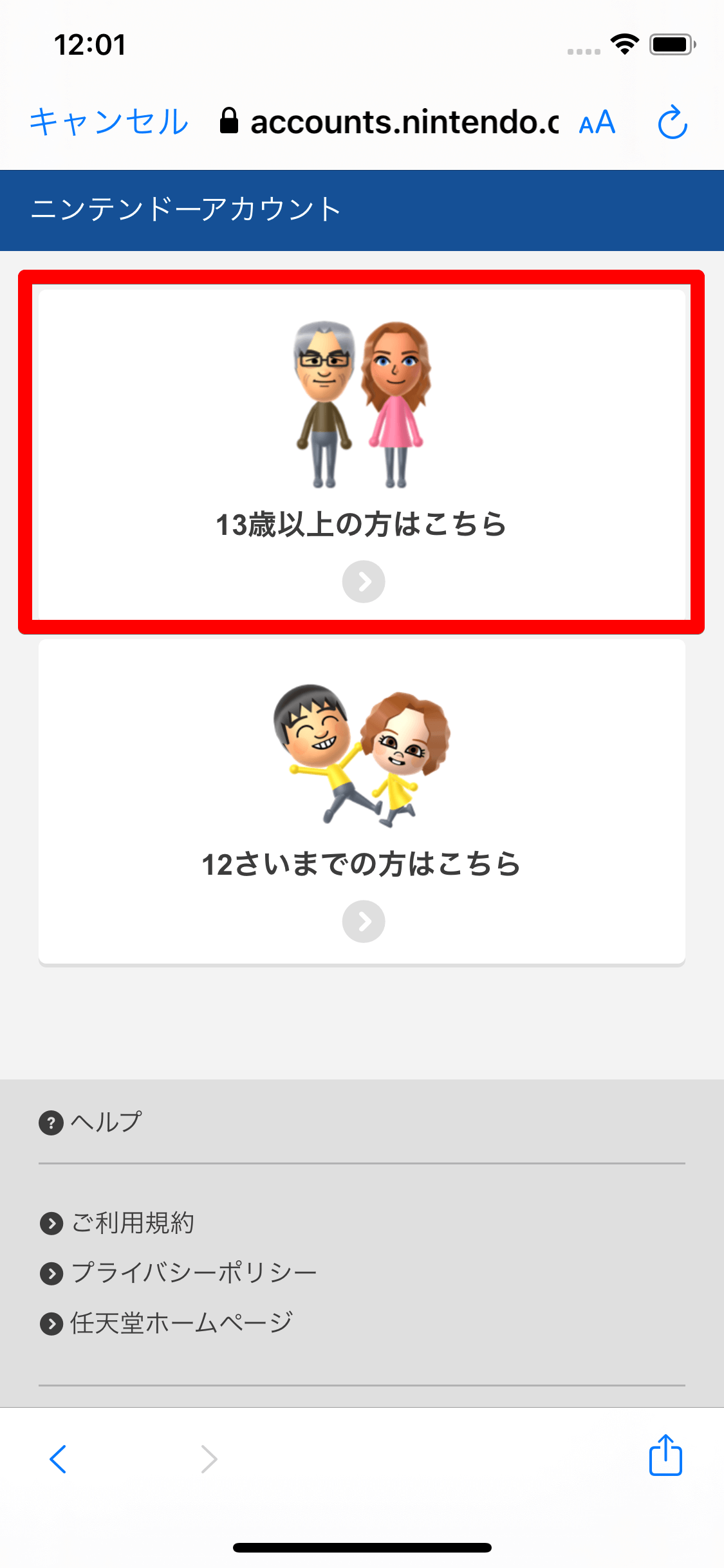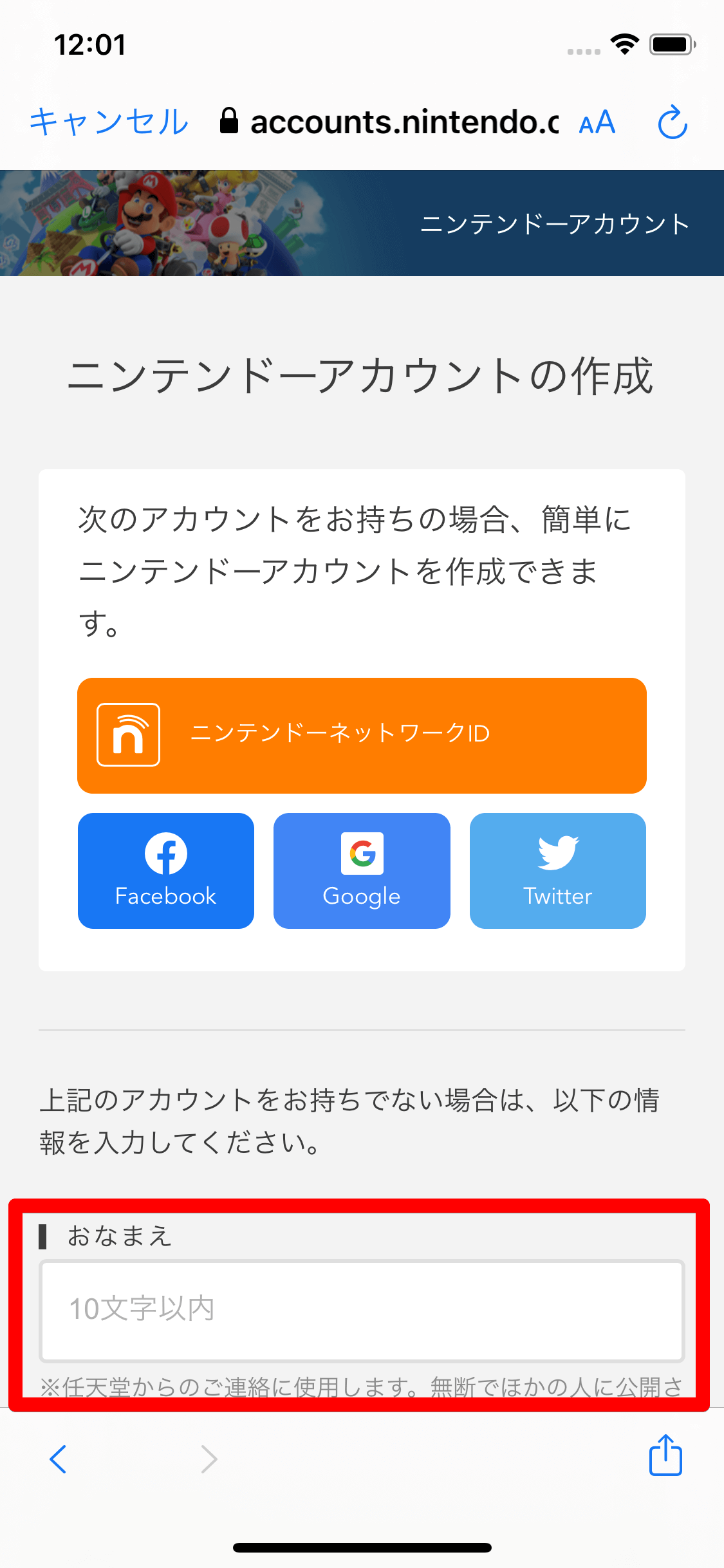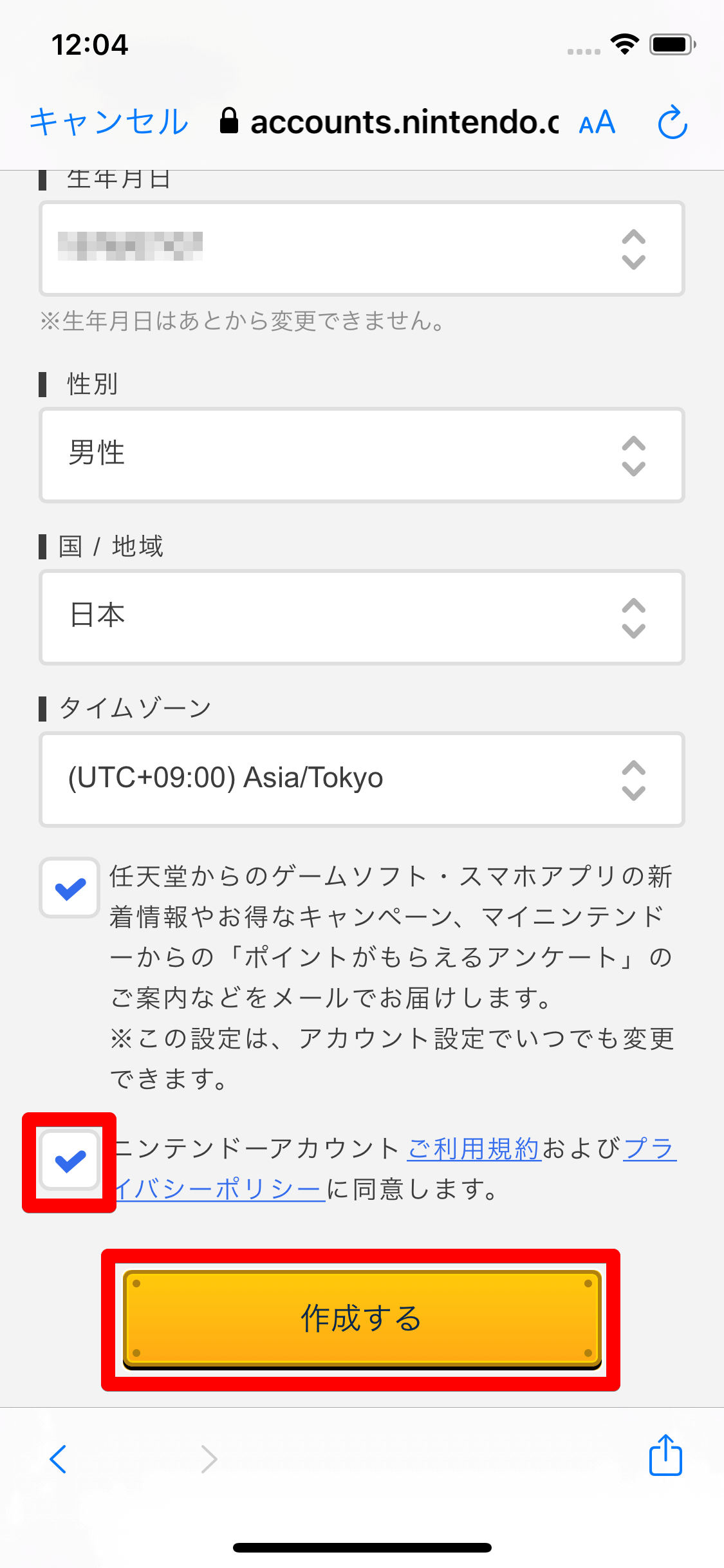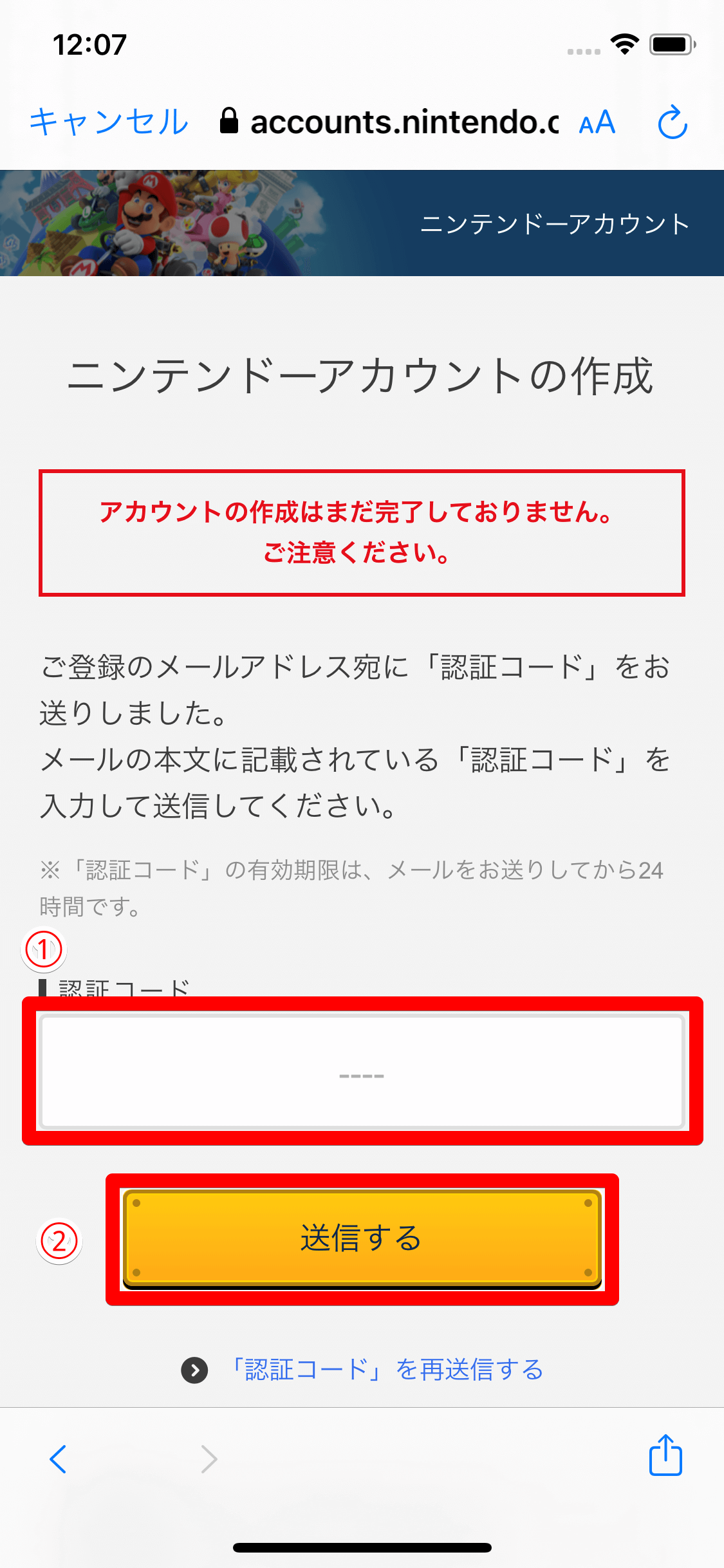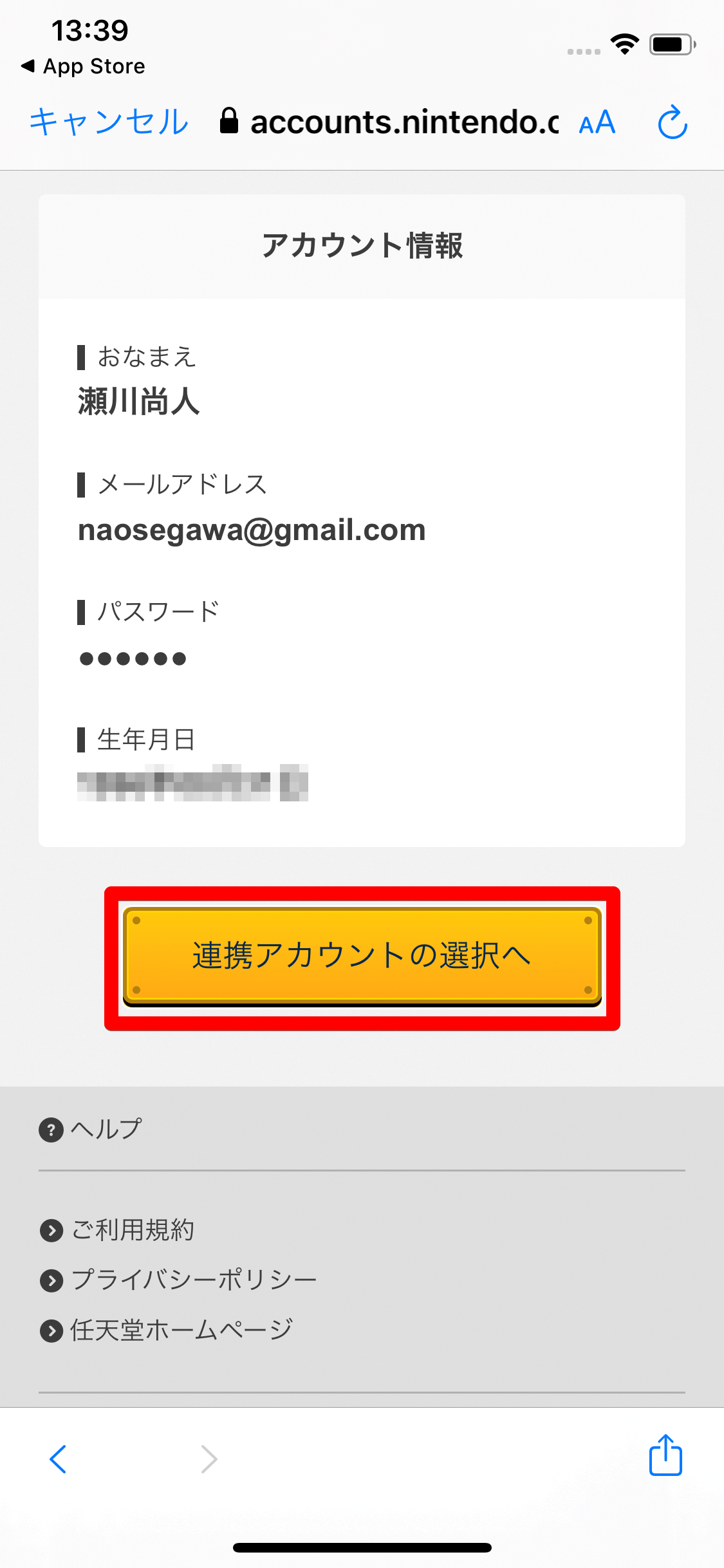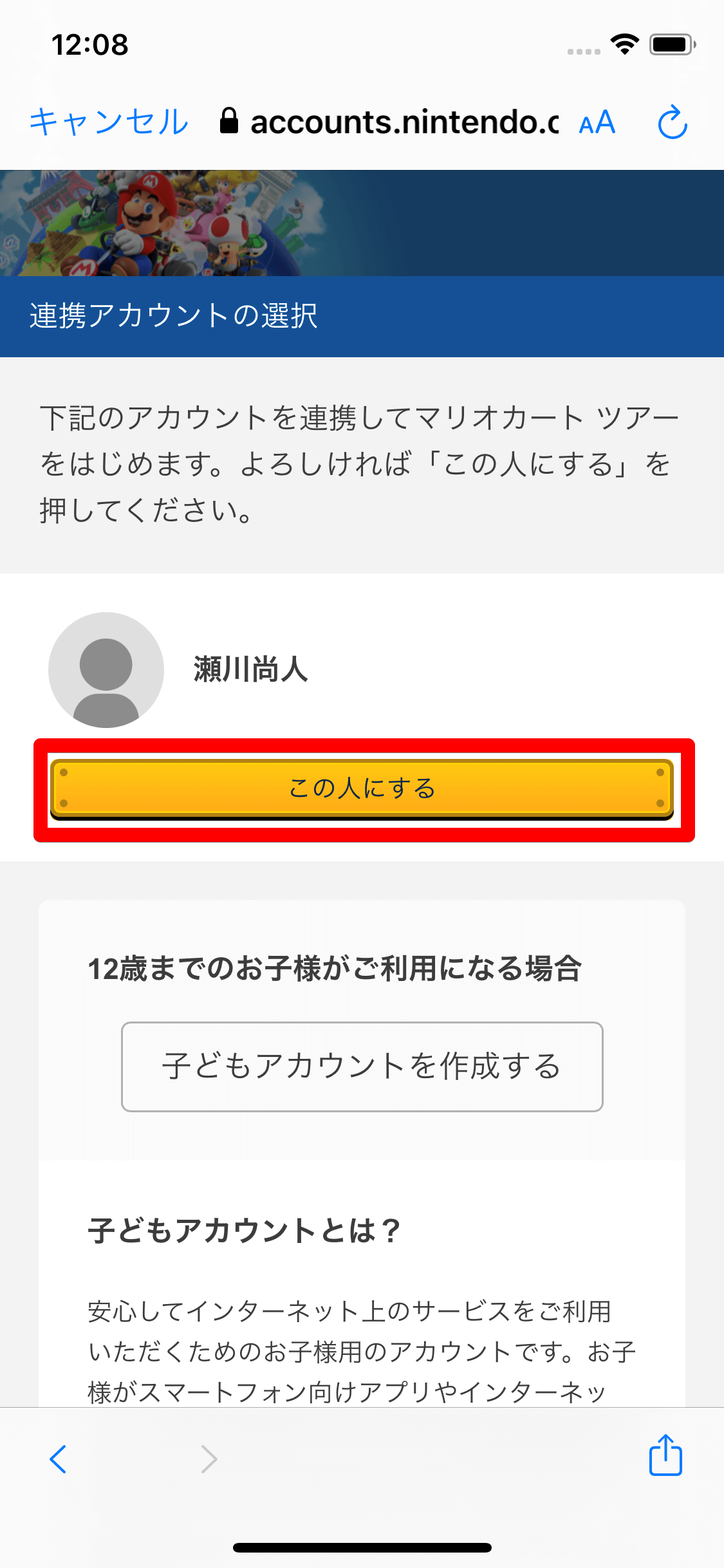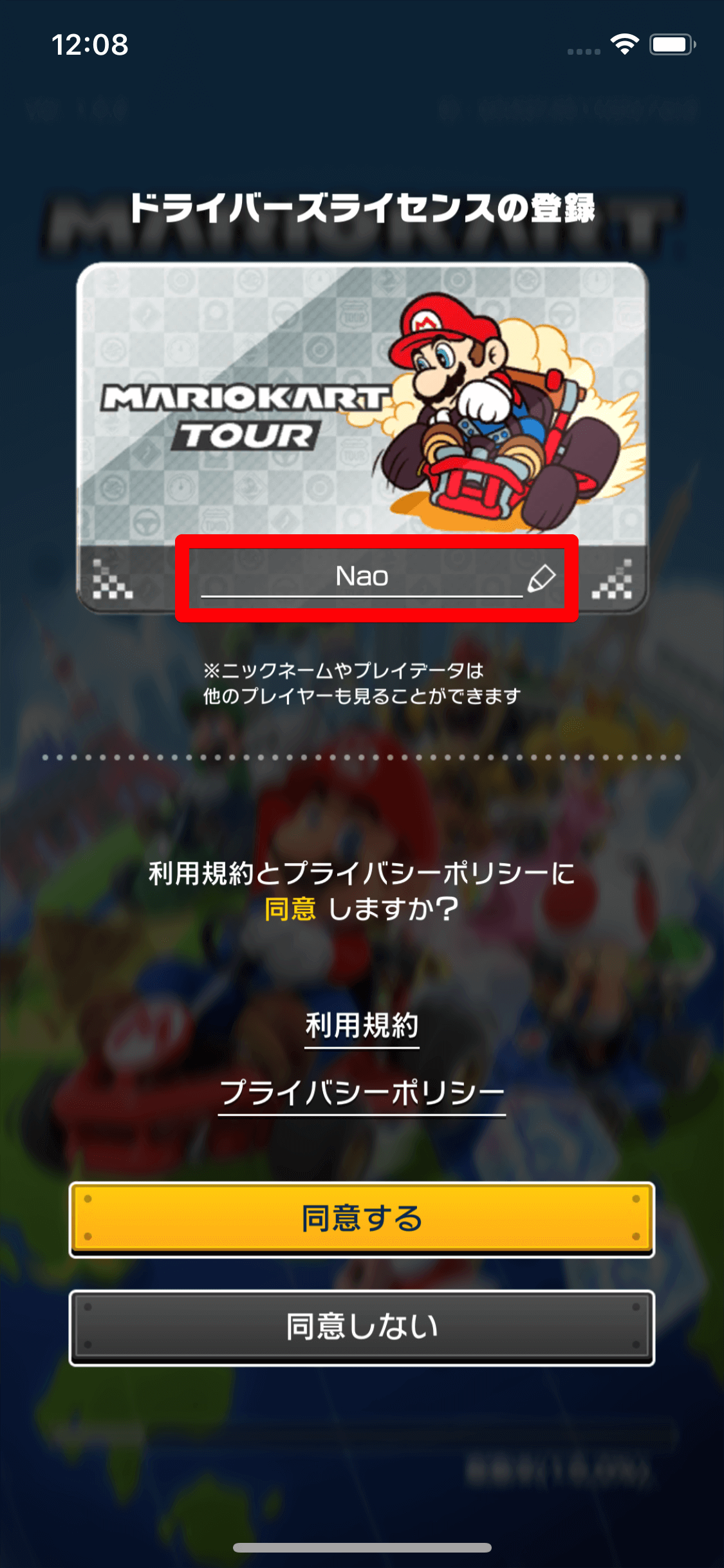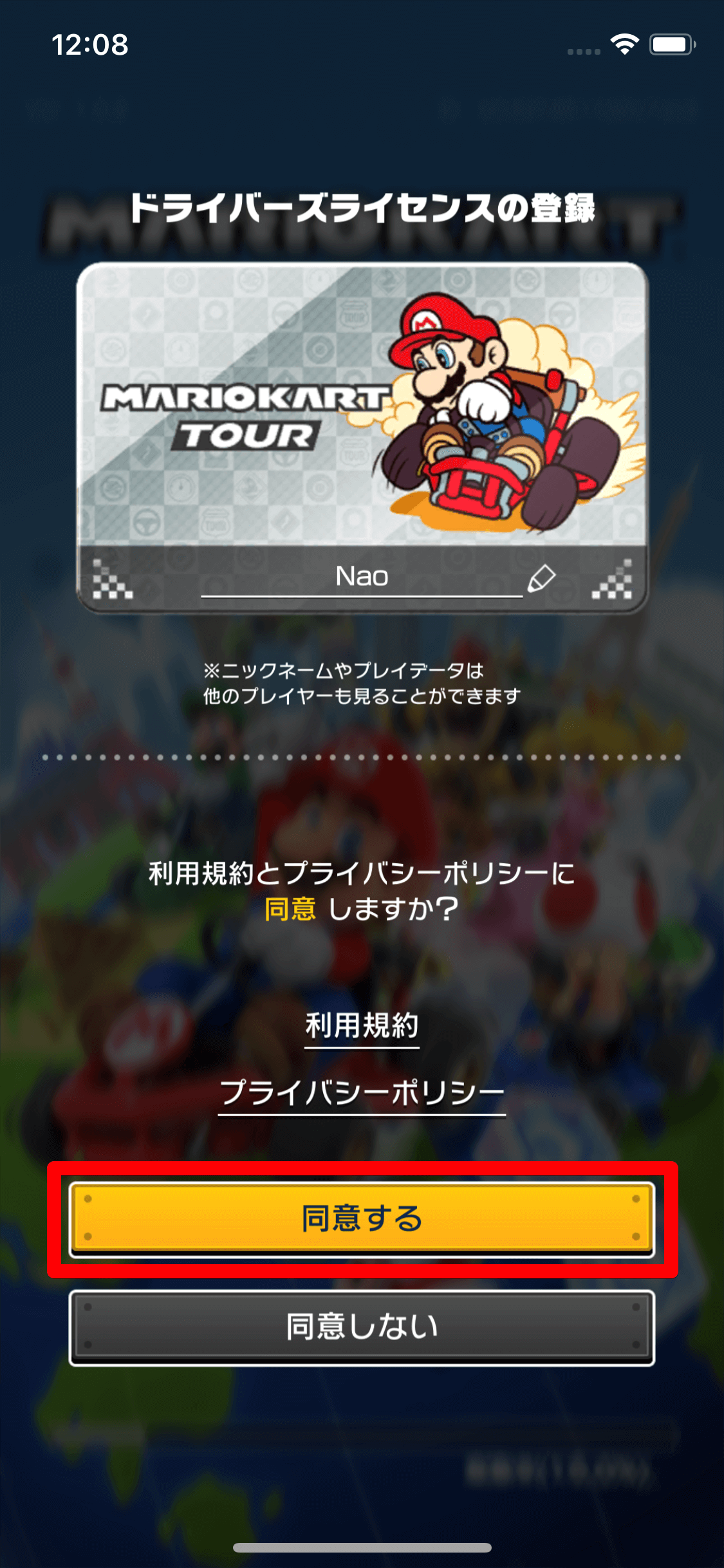スマホで「マリオカート」ができる!
任天堂がスマートフォンアプリ「マリオカートツアー」をリリースしました。これまでゲーム機などで遊ばれてきたマリオカートをスマートフォンで手軽に楽しむことができます。
マリオカートツアーを遊ぶには「ニンテンドーアカウント」が必須です。すでにアカウントを持っている場合はログインすればすぐに遊べますが、ニンテンドーアカウントがない場合は、新たに作成する必要があります。
ここではニンテンドーアカウントを作成し、ゲームのチュートリアルが始まるまでを説明します。
アプリのダウンロード
ニンテンドーアカウントを作成する
1マリオカートツアーを起動する
マリオカートツアーをインストールしたら、アイコンをタップして起動します。ホーム画面では[マリオカート]と表示されています。
2「Game Center」の画面が表示された
[ようこそGame Centerへ]と表示されたら[続ける]をタップします。
3Game Centerのアカウントの設定をする
iPhoneでゲームのスコアなどを管理できる[Game Center]のアカウントの画面が表示されました。必要に応じてアカウント名やアイコンを設定し、[続ける]をタップします。
4ドライバーライセンスの登録を開始する
[ドライバーライセンスの登録]が表示されました。[つぎへ]をタップします。
5情報へのアクセスを許可する
[続ける]をタップし、アプリがニンテンドーアカウントの情報を取得するのを許可します。
6ニンテンドーアカウントを新規作成する
新たにアカウントを作成する場合は[新規作成]をタップします。すでにニンテンドーアカウントを持っている場合は[ログイン]をタップして、アカウントの情報を入力しましょう。
7年齢を選択する
13歳以上の場合、[13歳以上の方はこちら]をタップします。12歳以下の場合は、保護者のニンテンドーアカウントと連携することで新たにアカウントを作成できます。
8アカウントの情報を入力する
名前やメールアドレスなど、アカウントの情報を入力します。「ニンテンドーネットワークID」や「Facebook」「Google」「Twitter」のアカウントがある場合は、アカウントを連携することでニンテンドーアカウントを作成できます。
9利用規約とプライバシーポリシーに同意する
利用規約とプライバシーポリシーの内容を確認したらチェックボックスをタップし、[作成する]をタップします。
10認証コードを入力する
登録したメールアドレスあてに認証コードが送信されます。メールに記載の認証コードを入力し、[送信する]をタップしましょう。
11連携アカウントの設定画面を表示する
アカウントが登録されました。[連携アカウントの選択へ]をタップします。
12連携アカウントを選択する
[連携アカウントの選択]に作成したアカウントが表示されました。[この人にする]をタップします。
13ニックネームを設定する
ゲーム内で表示されるニックネームには、最初はGame Centerのアカウント名が記載されています。ニックネームを変更するには鉛筆のマークをタップして入力します。
14利用規約とプライバシーポリシーに同意する
利用規約とプライバシーポリシーを確認し、[同意する]をタップします。
15ドライバーライセンスの登録が完了した
作成したニンテンドーアカウントで、ドライバーライセンスを登録できました。[OK]をタップすると、ゲームのチュートリアルが始まります。
デバイスからアプリを削除してしまっても、ニンテンドーアカウントにログインすればデータを復元できます。また、アカウントは「スーパーマリオラン」や「どうぶつの森 ポケットキャンプ」など、他の任天堂のアプリでも使えるので、ゲームの情報の記録に役立ちます。